win10修复计算器的方法 win10计算器损坏如何修复
有些用户想要使用win10电脑的计算器功能,但是却发现计算器损坏了,无法打开这该怎么办呢?今天小编给大家带来win10修复计算器的方法,有遇到这个问题的朋友,跟着小编一起来操作吧。
具体方法:
方法1.重置计算器应用程序
按Windows键+ I打开“设置”。打开应用并选择应用和功能。
找到计算器应用并单击它。
单击高级选项链接以打开存储使用和应用程序重置页面。
单击重置,然后再次单击确认窗口上的重置按钮。
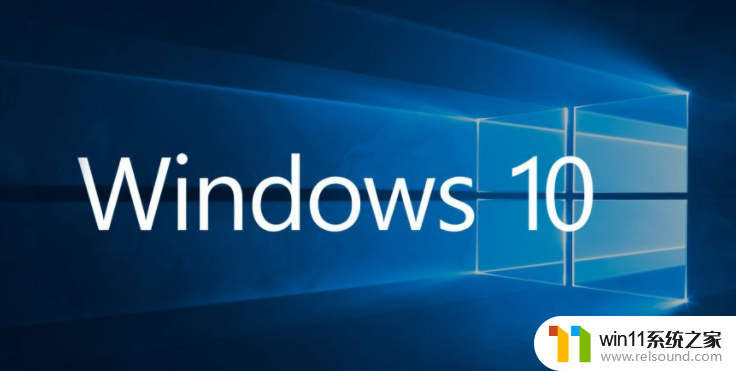
方法2.使用PowerShell重新注册Windows 10应用程序
打开“ 开始”并键入PowerShell。
右键单击Windows PowerShell,然后选择以管理员身份运行。
复制并粘贴Get-AppXPackage -AllUsers | Foreach {Add-AppxPackage -DisableDevelopmentMode -Register“$($ _。InstallLocation)\ AppXManifest.xml”}命令,然后按Enter键。

方法3.重新安装计算器
要重新安装计算器,您可以使用第三方软件,例如CCleaner或使用提升的PowerShell。可以通过以下步骤执行后一种变体:
在Windows 10搜索中键入Powershell。
右键单击搜索结果,然后选择以管理员身份运行。
复制并粘贴Get-AppxPackage * windowscalculator * | Remove-AppxPackage命令,然后按Enter键。
然后粘贴Get-AppxPackage -AllUsers | Foreach {Add-AppxPackage -DisableDevelopmentMode -Register“$($ _。InstallLocation)\ AppXManifest.xml”}命令,然后按Enter键。
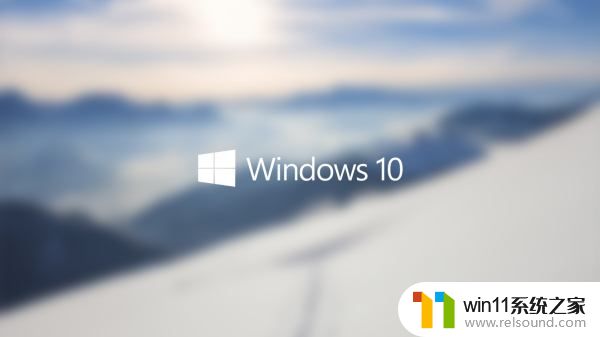
以上就是win10计算器修复,win10 计算器消失的全部内容,有出现这种现象的小伙伴不妨根据小编的方法来解决吧,希望能够对大家有所帮助。
win10修复计算器的方法 win10计算器损坏如何修复相关教程
- win10更新后声音没了怎么办 win10更新后没声音修复方法
- win10鼠标与实际位置偏移怎么办 win10鼠标和实际位置不一样修复方法
- win10设置显示器亮度的方法 win10显示器亮度怎么调节
- 战舰世界win10不能打字怎么办 win10玩战舰世界无法打字修复方法
- win10怎么把电脑恢复出厂设置 如何将win10电脑恢复出厂设置
- win10连接蓝牙音箱没有声音怎么办 win10连接蓝牙音箱无声音修复方法
- win10登陆微软账户的方法 win10如何登陆微软账户
- win10关闭启动项的方法 win10如何关闭启动项
- win10查看系统开放端口的方法 win10系统开发端口如何查看
- win10系统修改字体
- win10不安全连接怎么设置为安全
- win10怎么以兼容模式运行程序
- win10没有wlan连接选项
- 怎么检查win10是不是企业版
- win10怎么才能将浏览过的记录不自动保存
- win10无法打开gpedit.msc
win10系统教程推荐